
この記事では、Scratch(スクラッチ)の背景の変え方、スプライトキャットが追加したスプライトに触れた時に背景を変化させるプログラミングについて紹介していきます。
だれでも背景を簡単に切り替えられる手順になっているのでぜひ参考にしていただければと思います。
新しいスプライトを追加しよう
では早速新しいスプライトを追加していきましょう。
画面右下の方にある「スプライトを選ぶ」をクリックしてください。

今回の例では、「Bat」を使用していきます。
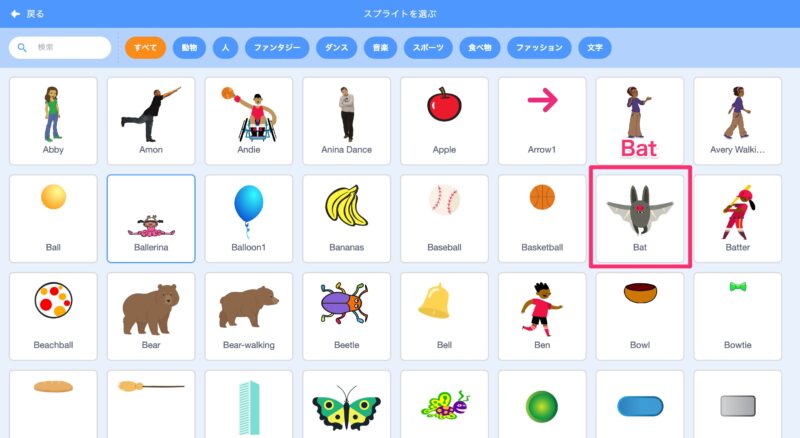
「Bat」を選択すると、プログラムの画面に戻り、「Bat」が表示されています。
「Bat」が画面に表示されていたら新しいスプライトの追加は完了です。
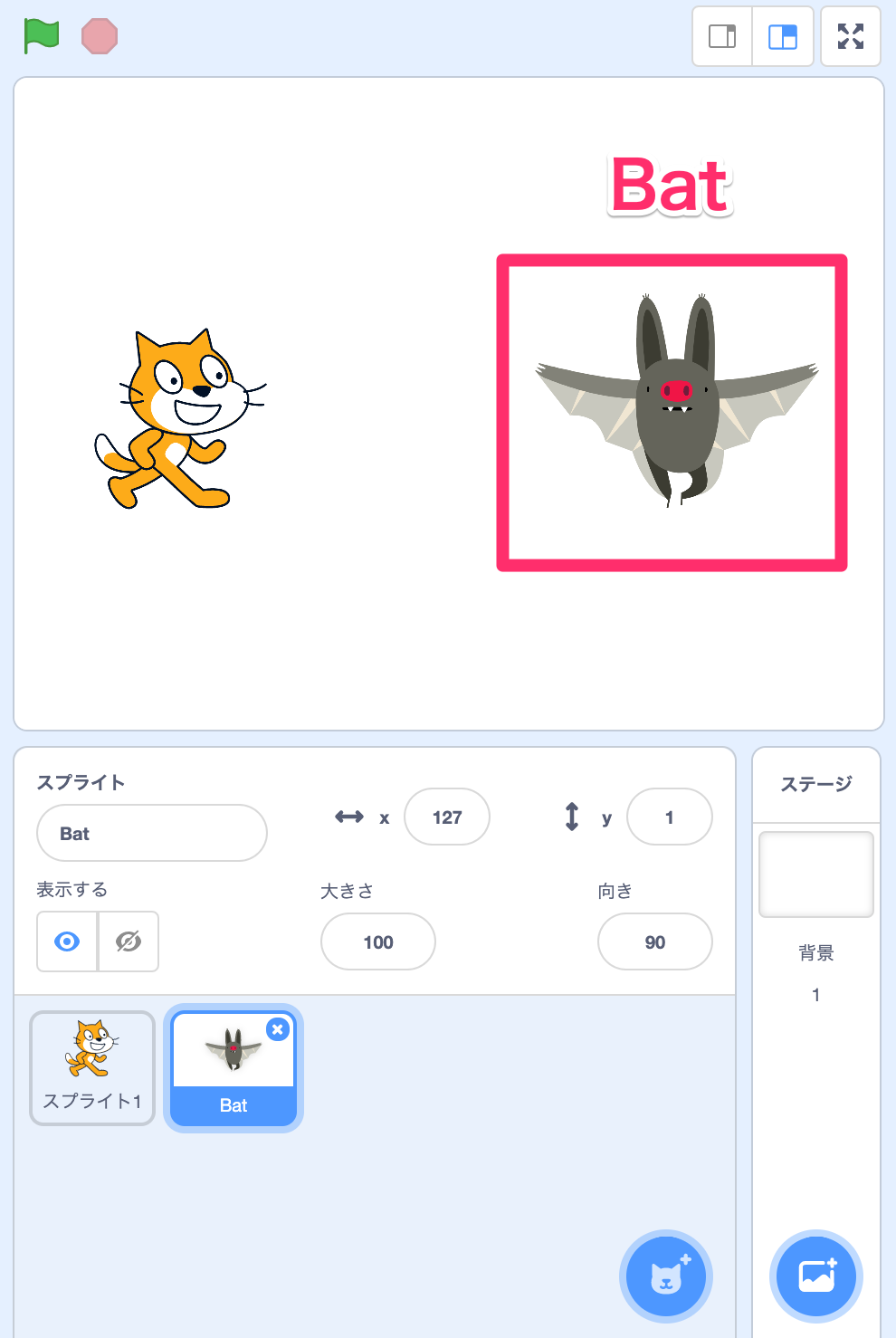
スプライトキャットを動けるようにしよう
スプライトキャットの動かし方は以下のリンクで詳しく説明しているのでこの記事を参考にしていただければと思います。
内容は理解できなくてもとりあえずスプライトキャットを動かしたい!という人は、以下のようにブロックを組み合わせることでスプライトキャットを動かせるようになります!
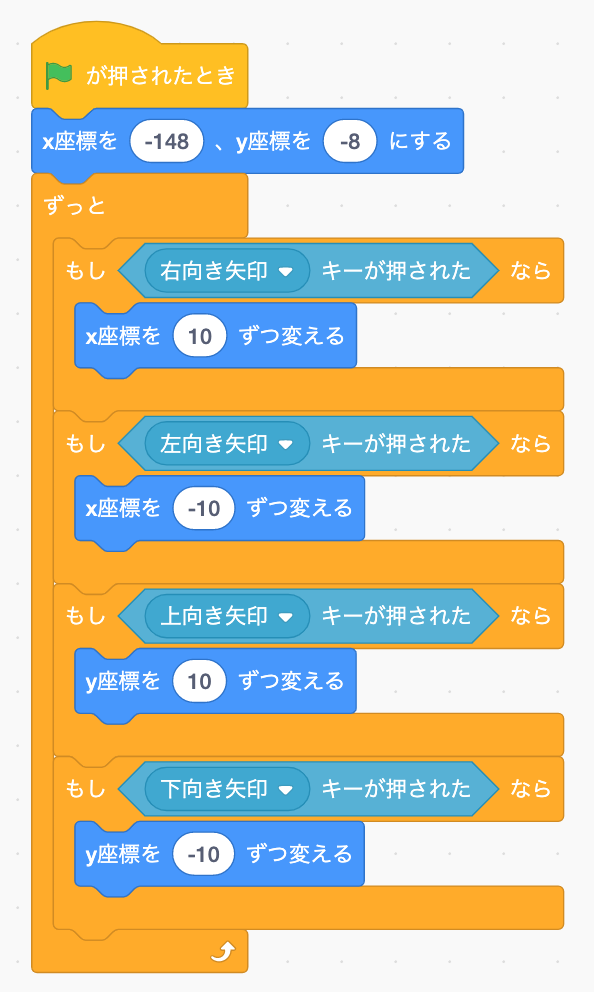
背景を追加しよう
背景を追加しましょう。
画面右下にある、「背景を選ぶ」をクリックしてください。
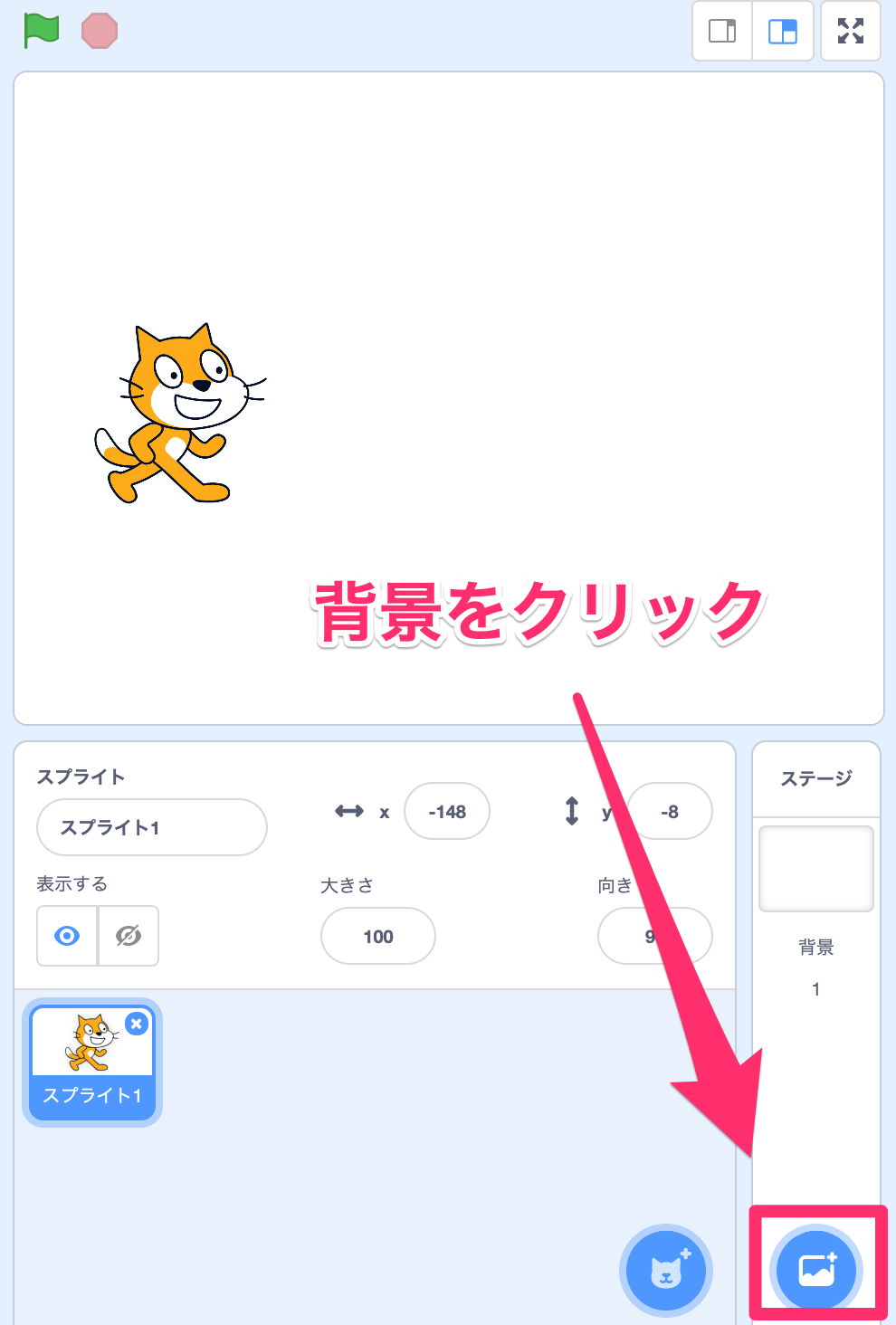
背景を選ぶ画面に移ります。
今回は「Bat」を使っているので「宇宙」をクリックして、「Garaxy」を選択しましょう。
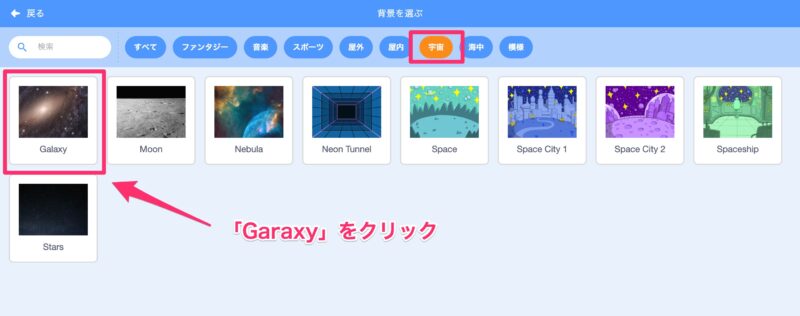
クリックしたら背景が「Garaxy」になったことを確認してください。
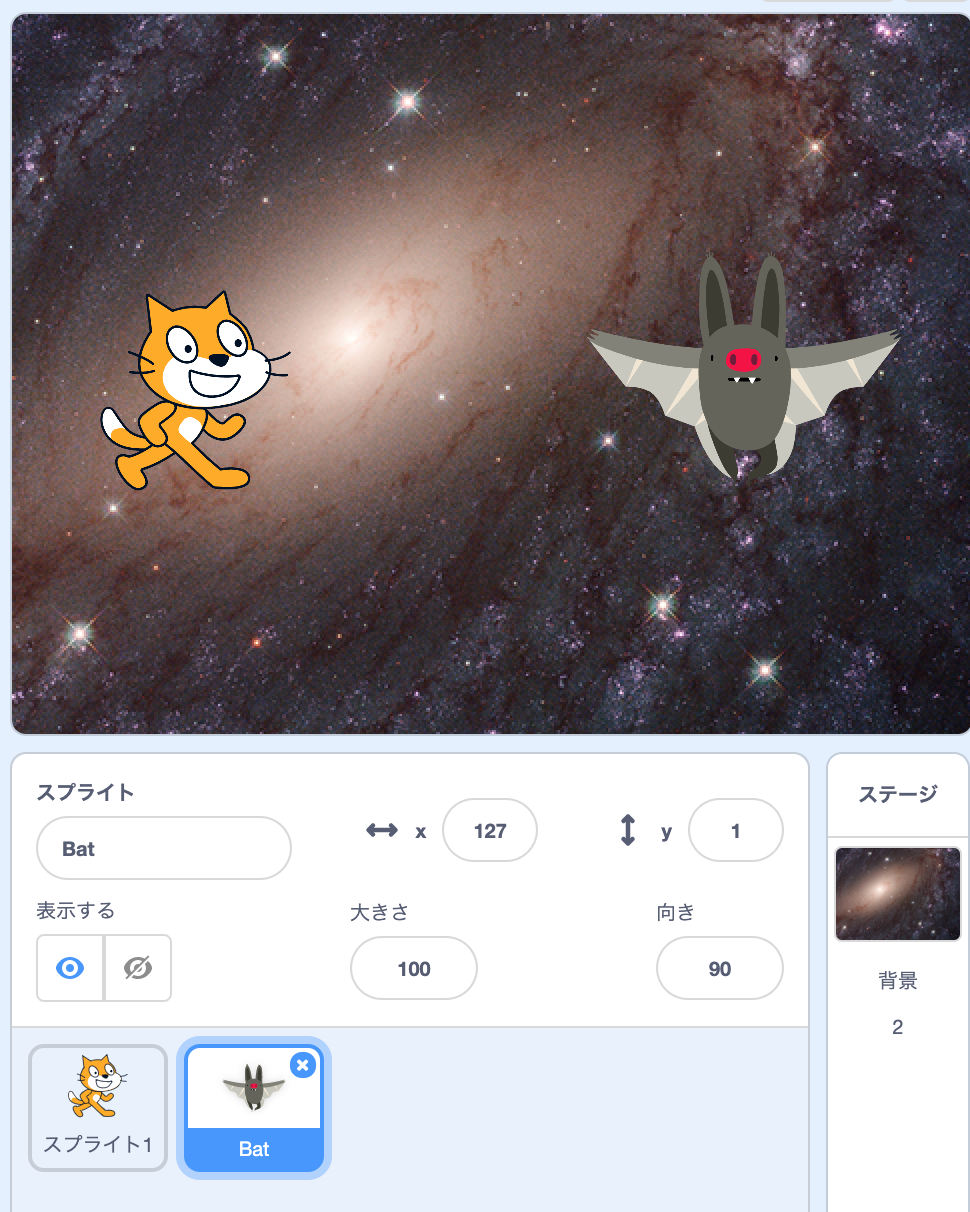
これで背景を変えることができました。
背景は簡単に変えることができるので、自分好みの背景にカスタマイズしましょう。
次に、プログラミングをして背景を変えてみましょう。
プログラムを作って背景を変えてみよう
背景は選択することで簡単に変えることができましたね。
ではプログラミングで背景を変えていきましょう。
- スプライトキャットがBatに触れた時に背景を変化させるプログラムを作る
スプライトキャットがBatに触れるというアクションがあった時に、背景を変化させるのはプログラミングっぽくて良いですよね!
では実際にやっていきましょう。
「背景」をクリックすると、「コスチューム」から、「背景」に切り替わるのを確認してください。
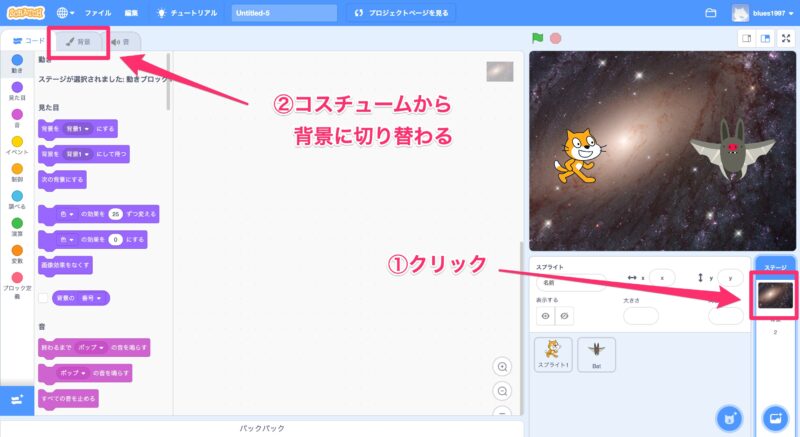
次に、「背景」をクリックして、「背景1」をクリックしましょう。
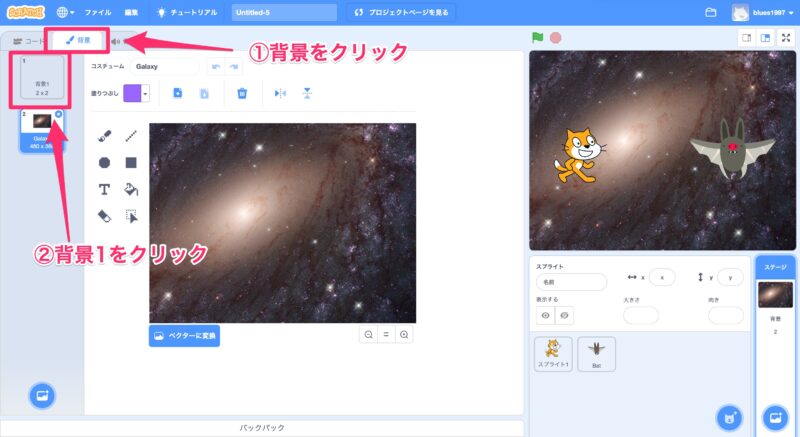
「コード」をクリックして「背景1」に対するプログラミングを書いていきましょう。
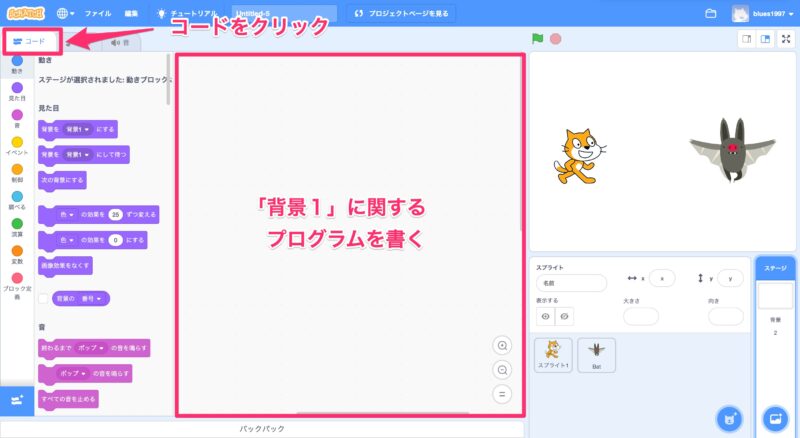
次に、「イベント」をクリックして、「実行が押されたとき」をドラッグ&ドロップしてください。
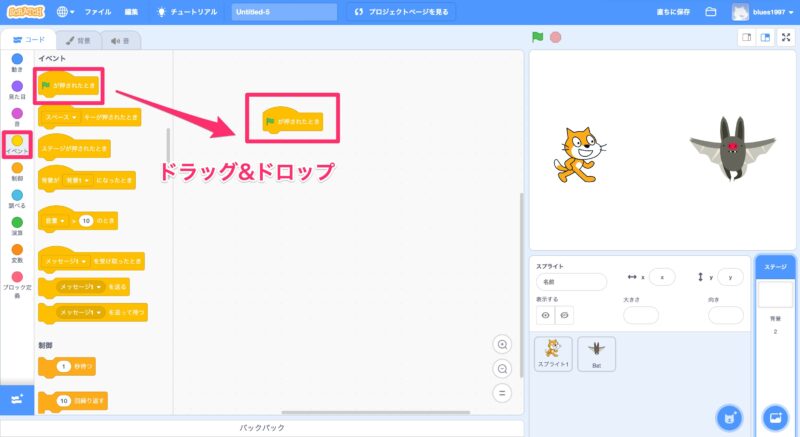
次に、「見た目」をクリックして「背景を背景1にする」をドラッグ&ドロップしてください。
このプログラムを作ることで、実行が押された時は背景1に切り替わります。
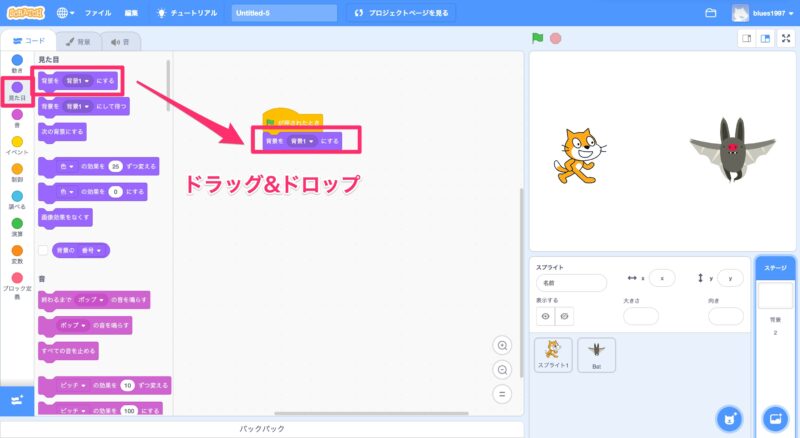
次に、「スプライトキャット」に対してプログラミングを行いたいので、「スプライト1」をクリックしてください。
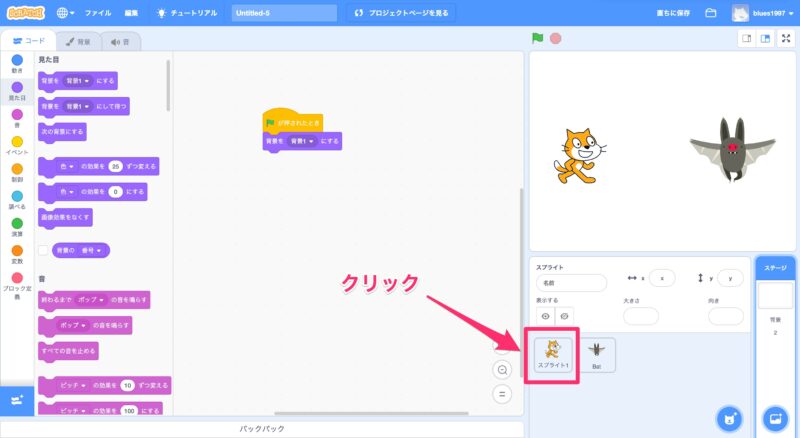
ではスプライトキャットに対してプログラミングしていきましょう。
「イベント」をクリックして、「実行が押されたとき」をドラッグ&ドロップしてください。
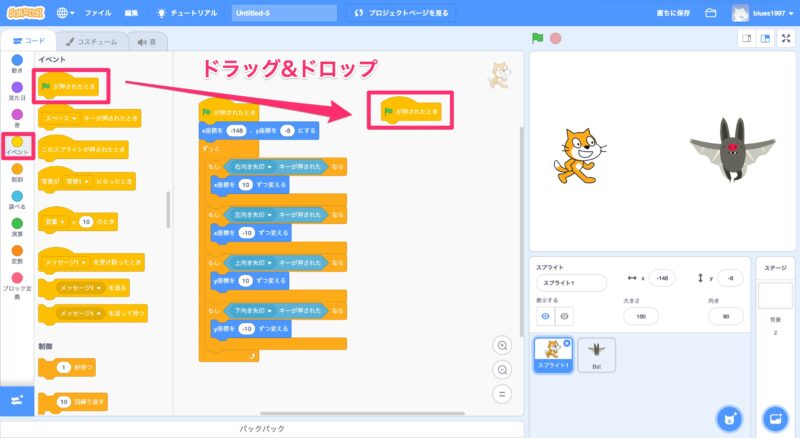
次に、「制御」をクリックして、「ずっと」と「もし~なら」をドラッグ&ドロップしてください。
「ずっと」のなかに「もし~なら」のブロックを入れることに注意してください。
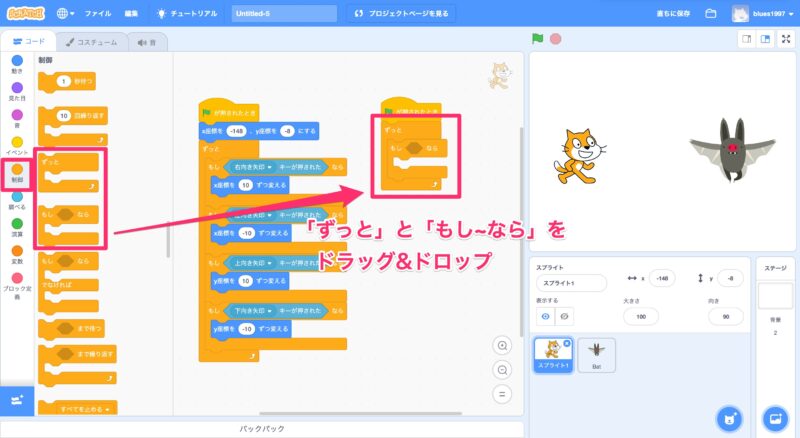
次に、「調べる」をクリックして、「マウスのポインターに触れた」を「もし~なら」の中にドラッグ&ドロップしてください。
「マウスのポインターに触れた」をクリックして「Bat」をクリックしてください。
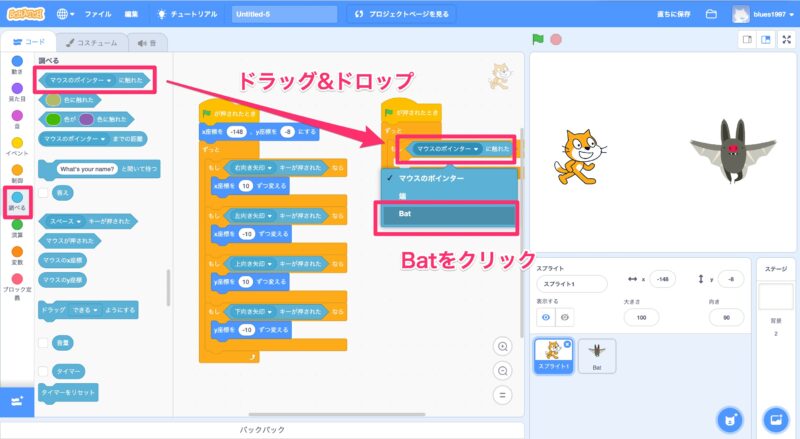
最後に、「見た目」をクリックして、「背景を背景1にする」をドラッグ&ドロップしてください。
「背景1」をクリックして「Garaxy」をクリックしてください。
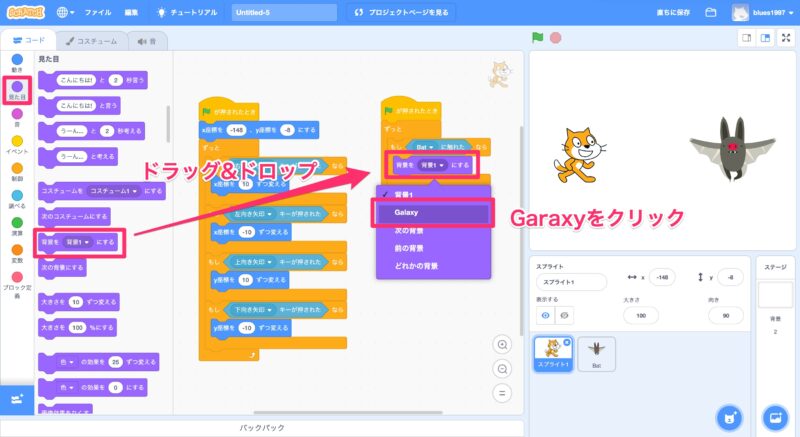
以上でプログラミングは完了です。
正しくプログラミングができていれば、「スプライトキャットがBatに触れたとき、背景がGaraxyに変わる」はずです。
では実際に「実行」を押して確認してみましょう。
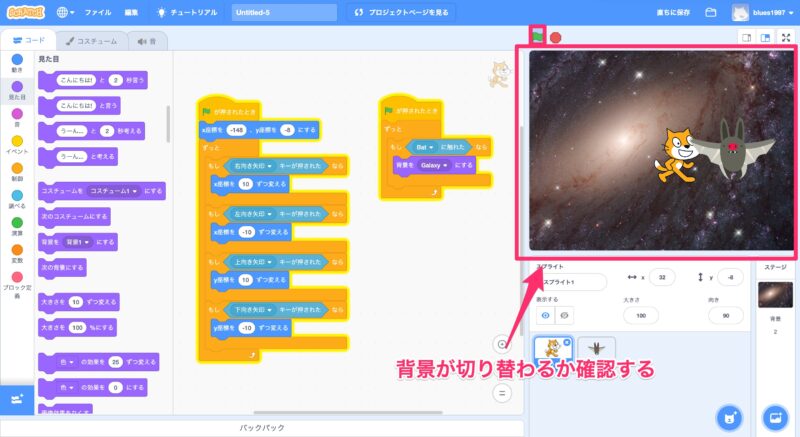
スプライトキャットがBatに触れたとき、背景がGaraxyに切り替わりましたね!
まとめ
この記事では、背景を新しく追加する方法、プログラミングによって背景を切り替える方法を説明しました。
自動で背景が切り替わるのはプログラミングっぽくて良いですよね!笑
Scratchを通じてプログラミングにどんどん慣れていきましょう。
解説してほしい内容などがあれば、お問い合わせまでお願いします。















